标签:chat cap ext 2-2 排列 使用 例子 nal 文章
https://zhuanlan.zhihu.com/p/64421933
经常有朋友问,当把文本字段放到坐标轴或者切片器上,显示的顺序都乱了,完全不是自己想要的,就像下面这些,
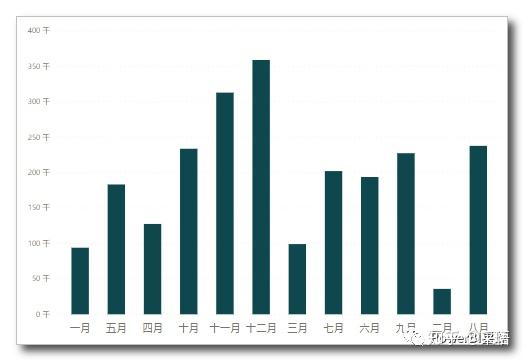 ↑月份坐标轴
↑月份坐标轴
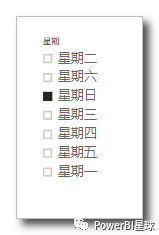 ↑星期切片器
↑星期切片器
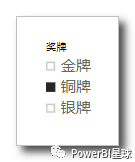 ↑奖牌切片器
↑奖牌切片器
以上这些都是文本类的数据,文本数据默认是按照字母来排序的,但是这样的排序明显与我们的初衷不符,在图表的排序或者切片器的设置中,又没有办法直接调整过来,那怎么办呢?
还好PowerBI中有这个功能,可以轻松排序,它就是:按列排序。
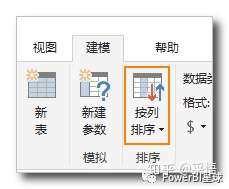
以调整中文的月份字段为例,来看看这个功能是怎么使用的。
日期表中已经有数字的月份,那么可以选中中文字段[月度],点击“按列排序”,下拉框中选择“月份”,
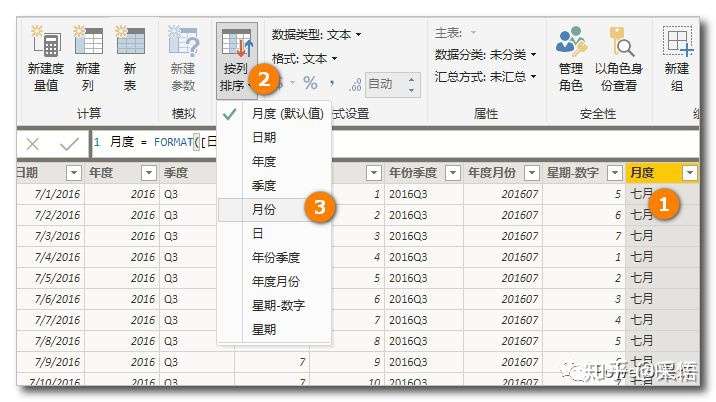
然后中文的月度,就按照数字顺序来进行排列了,

其他文本的排序都可以用这种方式来进行设置,不过首先一定要有对应的数字序列。
当我们添加有顺序要求的文本数据时,一定要同时给这些文本添加序号,比如上一篇文章(PowerBI技巧:动态切换数据单位)中的金额单位,在输入数据的时候,同时添加了序号,
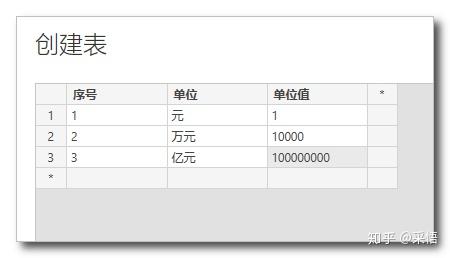
如果不这样做,在切片器中不会按照从小到大的单位顺序来排列(当然这个例子中用单位值也可以排序)。
数据可视化之powerBI基础(十七)掌握PowerBI按列排序,再也不用担心顺序错乱了
标签:chat cap ext 2-2 排列 使用 例子 nal 文章
原文地址:https://www.cnblogs.com/qiu-hua/p/12788762.html